| 前页 | 后页 |
关于创建目录的注意事项
目录模板定义了文档报告的样式,级别和编号格式,用户可以选择将目录应用于他们正在生成的任何类型的文档报告,在这种情况下,目录模板将覆盖任何目录模板或Normal.rtf文件中定义的样式。
创建新目录的最简单方法是复制系统提供的文件之一(用于纵向输出或用于风景输出)或另一个自定义目录,然后编辑副本中的样式定义。但是,如果愿意,可以从头开始创建目录。这最初是从Normal.rtf文件派生的。
访问
使用此处概述的方法之一显示“新建文档模板”对话框,并创建新的目录模板文件。
创建新的模板文件后,使用“样式,特殊文本和目录”工具在文档模板设计器中编辑样式。
|
色带 |
发布>模型报告>模板: |
|
其他 |
在“浏览器”窗口的“资源”选项卡中,展开“ 文档发布”文件夹,然后:
|
插入新的目录
要插入新的目录:
- 在文档中添加至少一个字符
- 将其设置为“标题n”样式。例如“标题1”
- 将光标移到要插入目录的位置,然后选择以下选项:
文档编辑>编辑>插入>目录。
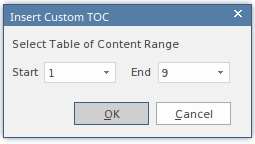
注意:如果在指定范围内有相应的标题,则会显示目录;否则,将显示目录。否则,该行保持空白。
- 删除上面添加的标题样式文本。
- 保存模板。
学到更多
- 选择目录
- 自定义文档模板 (“新建文档模板”对话框)
- 设计自定义文档模板
- 自定义模板设计选项
- 样式,特殊文字和目录


